כיצד להשבית ולהסיר את עוזר ה- Bixby של סמסונג?
טיפים וטריקים של Android / / August 05, 2021
במדריך זה אנו נראה לכם את השלבים להשבית ולהסיר את ה- Bixby Assistant של סמסונג. Bixby היא התשובה של סמסונג לעוזרת של גוגל, Alexa של אמזון וסירי של אפל. זה ללא ספק פונקציונאלי שימושי עבור המכשיר שלך, אבל עבור חלק, זה לא רק עד הסימן. אחרים לא צריך את זה מלכתחילה ומי שכן נוטה יותר להיצע של גוגל. לאורך אותו קו, משתמשים רבים משגרים את Bixby שלא בכוונה, בשל קרבתו של האחרון למפתח ההפעלה במכשירי סמסונג רבים.
במכשירי גלקסי אחרים, הבעיה מתגברת עוד יותר כאשר מקש Power ו- Bixby משולב. כמו כן, חלק מהמשתמשים מעוניינים להיפטר מתכונת "היי ביקסבי" וכן מתכונת Bixby Home / Samsung Daily. לכן, במדריך זה, נפרט את כל ההוראות שנקבעו דרכן תוכל להשבית ולהסיר את ה- Bixby Assistant של Samsung ממכשיריך. עקוב אחרי.

תוכן עניינים
- 1 כיצד להשבית את כפתור ה- Bixby (מכשירי סמסונג חדשים יותר)
- 2 השבת את כפתור ה- Bixby במכשירי סמסונג ישנים יותר
- 3 השבת את התכונה היי ביקסבי
- 4 השבת את Bixby Home
כיצד להשבית את כפתור ה- Bixby (מכשירי סמסונג חדשים יותר)
במכשירי סמסונג חדשים יותר כמו ה- Galaxy S20, Note 10 ו- Note 20, יש כעת כפתור Bixby ייעודי. בעוד של- S20 ו- Note 20 יש את הכפתור האמור בצד ימין, אך ב- Note 10 הוא משמאל. מכיוון שהוא ממוקם ממש מתחת למקשי עוצמת הקול ומשמש כמפתח הפעלה עבור קבוצות התקנים אלה, משתמשים רבים בסופו של דבר מבקשים מבלי להכיר את ה- Bixby. למרבה המזל, אתה יכול להשבית את Bixby מכפתור זה. להלן השלבים הנדרשים לשם כך:

- העלה את תפריט ההפעלה במכשיר שלך (באמצעות מקש ההפעלה או מלוח ההודעות).
- לאחר מכן הקש על האפשרות הגדרות מקש Slide בתחתית.
- מתחת לדף מקש השקופית, עבור אל החלק לחץ והחזק.
- שנה את הבחירה מ- Wake Bixby לתפריט כיבוי.
- זהו זה. עכשיו גם אם בסופו של דבר לחיצה ארוכה על מקש ההפעלה, Bixby לא יופעל.
השבת את כפתור ה- Bixby במכשירי סמסונג ישנים יותר
הייתה אפשרות להשבית את הכפתור האמור בסדרות S ו- Note הישנות יותר. עם זאת, סמסונג הסירה את האפשרות הזו באמצעות עדכון תוכנה. אז אמנם אינך יכול להשבית לחלוטין אפשרות זו, אך תוכל לשנות את הגדרותיה מעט. כברירת מחדל, זה דורש לחיצה אחת על כפתור Bixby כדי להפעיל אותו, כעת תוכל לשנות אותו ללחיצה כפולה. להלן השלבים הנדרשים לשם כך:
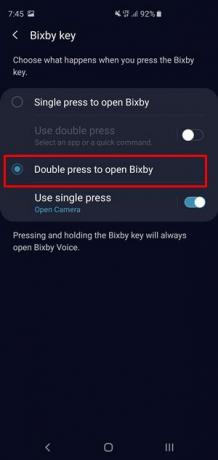
- פתח את תפריט ההגדרות במכשירי Samsung שלך.
- לאחר מכן עבור לסעיף תכונות מתקדמות
- הקש על אפשרות Bixby Key.
- לבסוף בחר באפשרות "לחיצה כפולה לפתיחת ביקסבי" מהתפריט.
- עם זאת, השבתת בהצלחה את Bixby במכשירי Samsung Galaxy שלך.
השבת את התכונה היי ביקסבי
בעוד ש- Bixby Voice יכול להיות תכונה שימושית עבור חלקם, אחרים נוטים מעט לעוזר Google. אם אתה נופל בחלק האחרון או פשוט לא מעוניין להשתמש בתכונה זו מכל סיבה שהיא, ההוראות שלהלן יועילו לך. עקוב אחרי.

- הפעל את יישום Bixby ממגירת האפליקציות,
- הקש על תפריט ההמבורגר הממוקם משמאל למסך.
- לאחר מכן הקש על סמל ההגדרות וגלול למקטע התעוררות קולית.
- בתוך זה, אתה אמור לראות את אפשרות ההחלפה עם Wake עם "היי, Bixby".
- פשוט השבת אותו ותכונת היי ביקסבי תושבת גם כן.
השבת את Bixby Home
Bixby Home (או Samsung Daily) תופס את מסך הבית השמאלי ביותר. עדיין ניתן להתווכח על הסיבה מדוע אפשר למצוא את זה שימושי. אחרי הכל, קבלת נושאים בפייסבוק ו- GIF אקראי לא ממש מזכה בתוכן שימושי, נכון? אז אם אתה מהדהד גם את המחשבות האלה, נראה שהשבתה שלהן אינה דבר מעניין. הצעדים די ישרים קדימה ודי קלים לביצוע. הנה מה שצריך לעשות:

- לחיצה ארוכה על אזור ריק במסך הבית.
- לאחר מכן הקש על סמל הגדרות מסך הבית בתחתית.
- גלול למסך הבית השמאלי ביותר ואתה אמור למצוא את דף הבית של Bixby (או Samsung Daily).
- לבסוף, השבת את המתג הממוקם בפינה השמאלית העליונה והדף האמור יושבת.
בכך אנו מסכמים את המדריך כיצד להשבית את עוזר ה- Bixby של סמסונג. שיתפנו הוראות מפורטות כיצד להשבית את כפתור Bixby, תכונת היי Bixby וכן את דף הבית של Bixby. אם עדיין יש לך ספקות, הודע לנו על כך בסעיף ההערות. לסיום, הנה כמה טיפים וטריקים לאייפון, טיפים וטריקים למחשב, ו טיפים וטריק של Android שאתה צריך לבדוק גם כן.



